
iCloud Yedekleme Fotoğrafları İçerir mi ve Nasıl Çalışır: Eksiksiz Bir Kılavuz

Bulut yedeklemeleri, bir sorun çıktığında verileri geri yüklemeyi kolaylaştırdığı için popülerlik kazanıyor. iPhone kullanıcıları için iCloud genellikle en güvenilir bulut depolama seçeneğidir. Apple cihaz sahiplerinin önemli bilgilerini çevrimiçi olarak güvenle saklamalarına olanak tanır. Bu, cihazınız çalışmayı durdurursa veya yeni bir iPhone'a yükselttiğinizde değerli verilerinizi kaybetme konusunda endişelenmenize gerek kalmayacağı anlamına gelir. Birçok kullanıcı hala şu soruyu soruyor: iCloud yedeklemesi fotoğrafları da kapsıyor mu? Cevabını merak ediyorsanız okumaya devam edin.
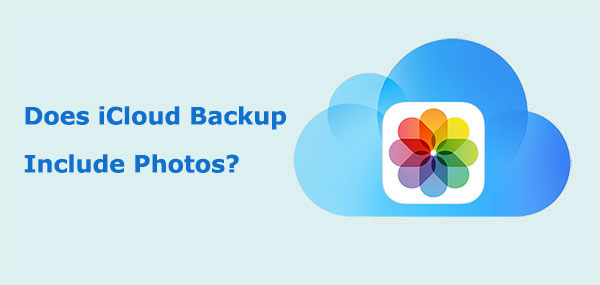
iCloud yedeklemesi fotoğrafları kaydeder mi? iCloud Fotoğrafları, iCloud Yedekleme'den ayrı mıdır? iCloud Yedekleme her şeyi kapsar mı ? Cevap, iCloud Fotoğraf Arşivi'nin etkin olup olmadığına bağlıdır.
iCloud gibi iTunes da iOS kullanıcılarının iPhone'larını yedeklemek için kullandığı en popüler araçlardan biridir. Peki, iTunes yedeklemesi neleri içerir? Cevabı bulmak için bu makaleyi okuyabilirsiniz.
iTunes Yedekleme Neleri İçerir? [Kapsamlı Bir Kılavuz]iCloud Yedeklemelerine Dahil Olanlar:
iCloud Yedeklemelerine Dahil Olmayanlar:
iCloud, iPhone fotoğraflarını yedekler. Peki, iCloud nasıl kurulur? Bunu yapmak için aşağıdaki adımları izleyebilirsiniz.
iCloud Yedeklemesini etkinleştirmek için:
Adım 1. iPhone'unuzu sabit bir Wi-Fi ağına bağlayın.
Adım 2. iPhone'unuzda "Ayarlar" uygulamasını açın.
Adım 3. Apple Kimliği ayarlarınızı açmak için ekranın üst kısmındaki adınıza dokunun.
Adım 4. "iCloud"a dokunun, aşağı kaydırın ve "iCloud Yedekleme"ye dokunun.
Adım 5. Henüz etkinleştirilmemişse, iCloud Yedekleme özelliğini açmak için anahtarı değiştirin.
Adım 6. Hemen yedekleme başlatmak için "Şimdi Yedekle"ye dokunun ve işlem tamamlanana kadar cihazınızın Wi-Fi'ye bağlı ve şarj cihazına takılı olduğundan emin olun.

iCloud Fotoğrafları'nı etkinleştirmek için:
Adım 1. "Ayarlar" > [Apple Kimliğiniz] > "iCloud" > "Fotoğraflar"ı açın.
Adım 2. "iCloud Fotoğrafları"nı etkinleştirin, fotoğraflarınız otomatik olarak iCloud'a yüklenecek ve tüm Apple cihazlarınızdan erişilebilir hale gelecektir. ( iCloud Fotoğrafları senkronize olmuyor mu ?)

Not: iCloud Yedekleme'nin düzgün çalışmasını sağlamak için, cihazınızın kararlı bir Wi-Fi ağına bağlı olduğundan emin olmanın yanı sıra, yeterli iCloud depolama alanı olduğundan da emin olmanız gerekir. iCloud depolama alanınız doluysa , daha fazla alan satın almanız veya yeterli alan açmak için iCloud Depolama Alanını Yönetme bölümüne gitmeniz gerekir.
Fotoğraflarınızın iCloud'a yedeklenip yedeklenmediğini kontrol etmek istiyorsanız şu adımları izleyebilirsiniz:

iTunes ve iCloud, iPhone/iPad verilerini yedeklemek için en popüler araçlardır. iTunes ve iCloud arasındaki farkları öğrenmek için bu makaleye tıklayın.
iCloud Yedekleme ve iTunes Yedekleme: Aralarındaki Farklar Nelerdir?iCloud yedeklemesi iyi bir seçenek olsa da, sınırlı kullanılabilir depolama alanı, sık karşılaşılan aksaklıklar veya iCloud yedeklemesinin sonsuza kadar sürmesi gibi bazı sınırlamaları da vardır. Bu nedenle bazı kullanıcılar iCloud'a alternatifler arar. Coolmuster iOS Assistant , fotoğraflar, kişiler, mesajlar ve daha fazlası dahil olmak üzere iPhone verilerinizi kolayca yedeklemenize ve geri yüklemenize yardımcı olabilecek güçlü bir iOS cihaz yönetim aracıdır. Daha esnek yedekleme seçenekleri sunar ve basit ve kullanıcı dostu bir arayüze sahiptir.
iOS Assistant'ın temel özellikleri:
İşte iOS Assistant'ı kullanarak iPhone'daki fotoğrafları bilgisayara yedekleme yöntemi:
01 Programın uygun sürümünü indirin ve çalıştırın. Ana arayüz görüntülendiğinde, iPhone'unuzu bilgisayarınıza bağlamak için bir USB kablosu kullanın. Cihazınız sizden "Güven" seçeneğini isterse, "Devam"a tıklayın. Devam etmek için "Devam"a tıklayın.

02 Birincil arayüzün sol tarafı, cihaz keşfedildikten sonra tüm iPhone verilerinizi klasörler halinde düzenli bir şekilde görüntüler.

03 Fotoğrafları incelemek ve bilgisayarınıza kaydetmek istediklerinizi seçmek için "Fotoğraflar" klasörüne tıklayın. Seçimlerinizi yaptıktan sonra, fotoğrafları bilgisayarınıza indirmek için tek yapmanız gereken "Dışa Aktar"a tıklamak.

Video Eğitimi:
S1. Yedeklemeler için ne kadar iCloud depolama alanına ihtiyacım var?
İhtiyaç duyulan iCloud depolama alanı miktarı, cihaz yedeklemenizin boyutuna bağlıdır. Apple, her kullanıcıya 5 GB ücretsiz iCloud depolama alanı sağlar. Yedeklemeniz bu sınırı aşarsa, ek iCloud depolama alanı satın almanız gerekir. Depolama planları, 50 GB ile 2 TB arasında değişen çeşitli boyutlarda ve ilgili abonelik ücretleriyle mevcuttur.
S2. iCloud cihazımı ne sıklıkla yedekler?
Varsayılan olarak, iCloud Yedekleme, cihazınız Wi-Fi'ye bağlıyken, prize takılıyken ve ekran kilitliyken günde bir kez otomatik olarak gerçekleşir. Ancak, istediğiniz zaman "Ayarlar" > [adınız] > "iCloud" > "iCloud Yedekleme" > "Şimdi Yedekle" bölümüne giderek manuel olarak yedekleme başlatabilirsiniz.
S3. iCloud Yedeklemesi başarısız olursa ne yapılmalı?
iPhone'unuz iCloud'a yedekleme yapmıyorsa depolama alanını temizlemeyi, ağ bağlantınızı kontrol etmeyi veya yerel yedekleme için Coolmuster iOS Assistant'ı kullanmayı deneyebilirsiniz.
iCloud yedeklemesi fotoğrafları da kapsıyor mu? Cevap evet. Ancak, iCloud yedeklemesi zayıf ağ bağlantısı veya yetersiz iCloud depolama alanı nedeniyle başarısız olabilir. Bu noktada, iPhone fotoğraflarınızı bilgisayarınıza verimli ve kayıpsız bir şekilde aktarmak ve yetersiz iCloud depolama alanı sorununu ortadan kaldırmak için Coolmuster iOS Assistant'ı tercih edebilirsiniz.
İlgili Makaleler:
iTunes, iPhone'daki Fotoğrafları Yedekler mi? Cevabı Burada!
iCloud Kaç Yedek Saklar? Cevapları Burada Öğrenin!
iCloud Mesajları Yedekler mi? Cevap ve iCloud Alternatifi
iCloud'da Kaybolan Fotoğraflar Nasıl Düzeltilir? [8 Temel Çözüm]





